如何快速的进行硬盘分区,许多网友都会问这样一个问题,windows系统下提供给我们许多方便的功能,磁盘分区就是其中一个。现在大部分电脑刚买回来时只有一个磁盘分区,用着很不方便,这就需要自己进行硬盘分区了。过程很简单,也无需下载任何分区工具。
右击我的电脑,选择管理。
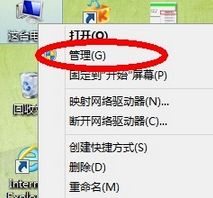
进入管理界面后,点击进入磁盘管理。
选择你当前电脑的一个分区,右击,选择压缩卷。
输入压缩空间量,即你要创建的新分区的大小。(如果你要创建100G的分区,就输入100 * 1024=102400)
之后就可以看到你新建的分区,然后右击它,选择新建简单卷。

按照提示,设置盘符,下一步,一个新的分区即创建完成。如果你还想创建若干个分区,重复上述步骤即可。
 磁盘清理软件
磁盘清理软件第七下载提供磁盘清理软件下载,磁盘清理软件能够帮助释放硬盘驱动器空间。磁盘清理程序搜索您的驱动器,然后列出临时文件、Internet 缓存文件和可以安全删除的不需要的程序文件。可以使用磁盘清理程序删除部分或全部...








 Disk Usage Analyzer 磁盘分析软件 1.0.0
Disk Usage Analyzer 磁盘分析软件 1.0.0 磁盘工具 / 1.28 MB
 Norton Disk Doctor
Norton Disk Doctor 磁盘工具 / 1.75 MB
 磁盘修复 2014 最新免费版
磁盘修复 2014 最新免费版 磁盘工具 / 6 KB
 SmartDefrag 5注册激活版 5.8.6.1286 免费版
SmartDefrag 5注册激活版 5.8.6.1286 免费版 磁盘工具 / 30 KB
 Wise Disk Cleaner 8 8.8.6
Wise Disk Cleaner 8 8.8.6 卸载清除 / 3.1 MB
软件评论
请自觉遵守互联网相关政策法规,评论内容只代表网友观点,与本站立场无关!